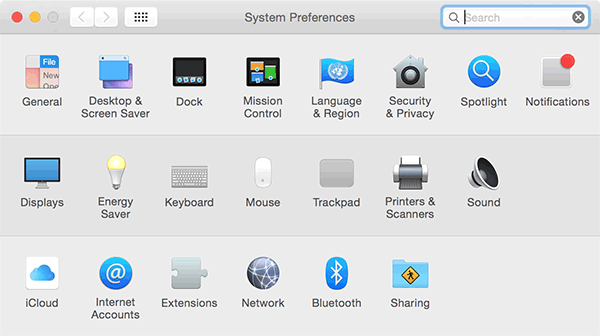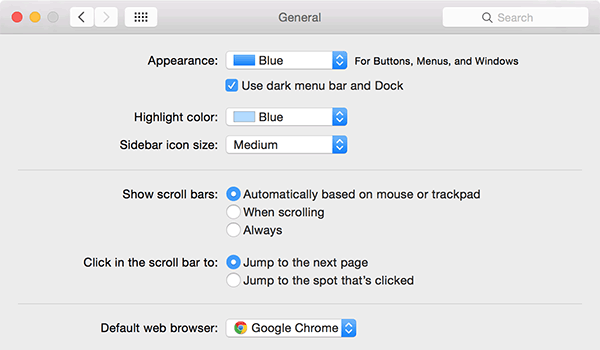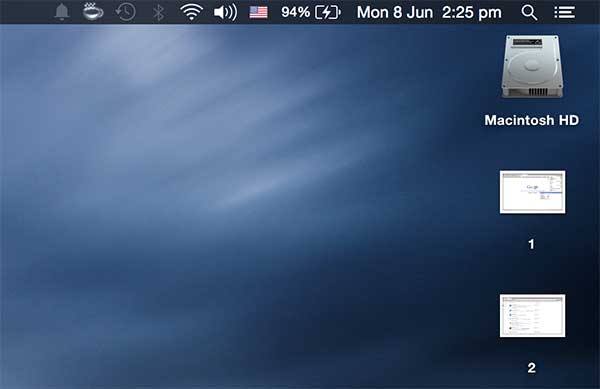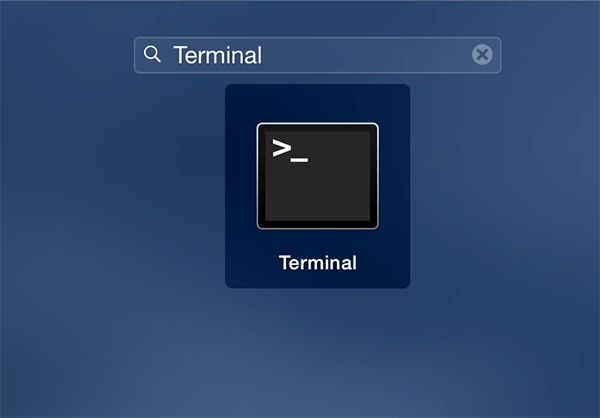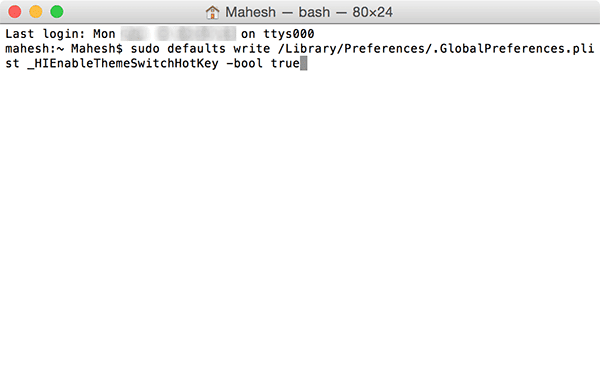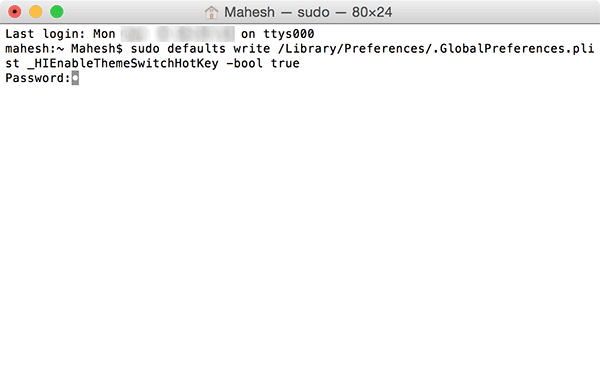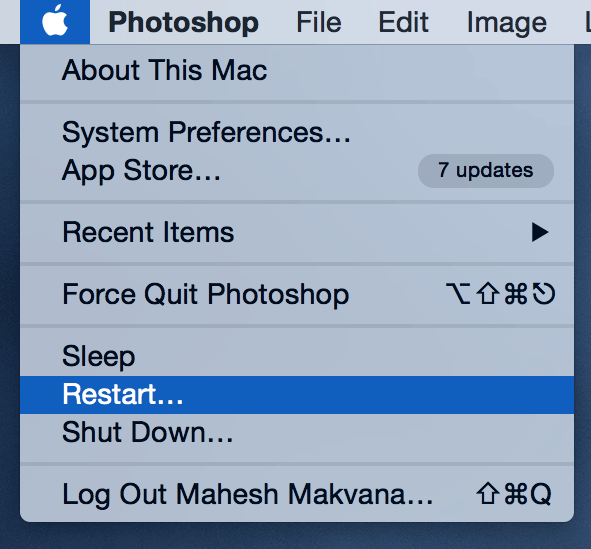Apple a cette tendance à changer l’apparence de l’ensemble du système d’exploitation avec chaque nouvelle version d’OS X qu’ils publient pour Mac. La récente mise à jour de Yosemite apporte un certain nombre de changements en termes de fonctionnalités et d’apparence. Vous remarquerez peut-être de nouveaux mélanges de couleurs ainsi que des styles de police dans cette version récente d’OS X. Bien que ces changements puissent être remarqués dès que vous démarrez votre machine, une nouvelle fonctionnalité appelée Mode sombre n’est visible que lorsqu’elle est activée à partir des paramètres. menu.
Le mode sombre de Yosemite vous permet de modifier l’apparence de la barre de menus et du dock sur votre Mac. Ce qu’il fait, c’est donner à ces deux éléments une apparence plus sombre afin qu’ils soient plus faciles pour les yeux des utilisateurs.
Remplaçant votre palette de couleurs actuelle, la fonction Mode sombre rend tout ce qui se trouve dans votre barre de menu et votre dock sombre. Voici comment vous pouvez l’activer sur votre Mac.
Contenu
Activation du mode sombre dans OS X Yosemite
Pour activer le mode sombre sur votre Mac, vous devez vous rendre dans le menu Paramètres.
Cliquez sur le logo Apple dans le coin supérieur gauche et sélectionnez « Préférences Système… »
Une fois dans les Préférences Système, cliquez sur l’option qui dit « Général ». Il devrait être sur le dessus du panneau. Cela vous mènera au panneau des préférences générales où se trouve l’option de mode sombre.
Dès que vous entrez dans le panneau Paramètres généraux, vous verrez une option appelée « Utiliser la barre de menu sombre et le Dock ». Cochez cette option et vous remarquerez immédiatement les changements.
Le mode sombre est maintenant activé sur votre Mac et vous devriez voir la barre de menus changer de couleur en haut de votre écran. Voici à quoi cela ressemble sur mon Mac :
Comme vous pouvez le voir sur la première capture d’écran, ma palette de couleurs est le bleu, mais le mode sombre a maintenant tout assombri.
Même le dock a été changé en sombre comme on le voit ci-dessous :
La situation idéale pour utiliser cette fonctionnalité est lorsque vous travaillez sur votre Mac pendant de nombreuses heures. Le mode sombre rendra votre écran plus agréable pour vos yeux que ces couleurs claires.
Si vous pensez que vous utiliserez fréquemment cette fonctionnalité, vous souhaiterez peut-être créer un raccourci clavier pour celle-ci. Il vous permettra d’activer et de désactiver le mode en appuyant simplement sur une combinaison de touches. Voici comment:
Création d’un raccourci clavier pour le mode sombre
Cliquez sur Launchpad dans votre dock, recherchez et cliquez sur Terminal, et il se lancera.
Tapez la commande suivante dans Terminal et appuyez sur Entrée. Il créera un raccourci clavier pour le mode sombre sur votre machine.
Vous serez invité à saisir le mot de passe de votre compte. Faites-le et appuyez sur Entrée.
Pour que les modifications prennent effet, vous devez redémarrer votre Mac.
Lorsque votre Mac redémarre, appuyez simplement sur la combinaison de touches « Ctrl + Option + Commande + T » et la fonction de mode sombre sera activée. Appuyez à nouveau sur la même combinaison de touches pour désactiver la fonction.
Cela vous évite d’avoir à entrer dans le panneau des préférences et à cocher la case. Vous pouvez tout faire avec une seule combinaison de touches.
Conclusion
Le mode sombre est un très bon ajout à OS X Yosemite qui rend votre barre de menu et votre dock plus sombres afin qu’ils puissent être visualisés facilement sans trop de fatigue pour vos yeux.
Cet article est-il utile ? Oui Non